SoundCloudが動作しない理由と直し方について徹底解説!
SoundCloudは、2億曲以上の楽曲を持つ有名なオーディオ・ストリーミングおよび配信プラットフォームです。このプラットフォームでは、ユーザーはご自身のトラックの視聴/録音/アップロード/共有/宣伝などをお楽しみいただけます。
様々なアプリストアで約1億以上のダウンロードがあり、それによってユーザーがよりコンテンツを楽しめるようになっています。
この記事では、SoundCloudが動作しないときの潜在的な理由と、すべての問題を解決するための解決策について詳しく解説していきます。
パート1.SoundCloudが動作しない理由
SoundCloudが期待通りに動作しない理由はいくつか考えられます。ユーザーがこの問題に直面する主な理由を見ていきましょう。
1. 地域の利用制限
音楽には制限がないとはいえ、ライセンス契約にはいくつかの制限があります。ほとんどの場合、オリジナルのアップロード者は、あなたの地域で曲を利用可能にするために必要な権利を持っていません。この地域制限は、ライセンスルールの遵守を保証するための措置なのです。
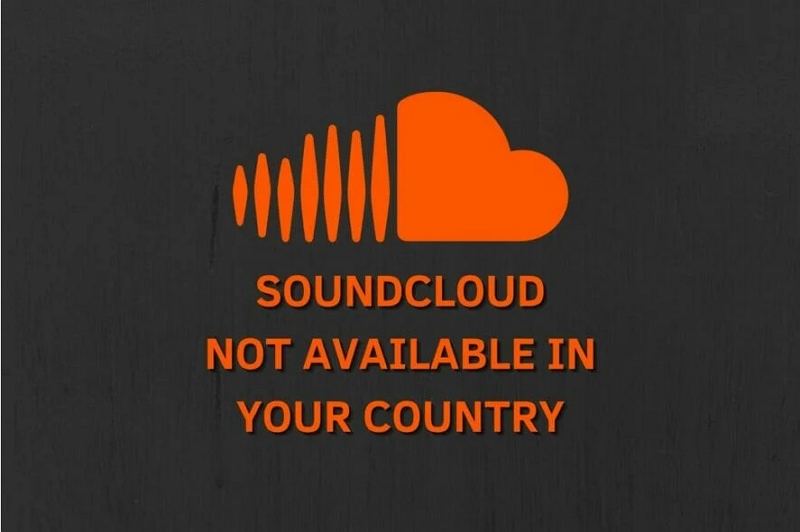
2. インターネット接続が悪い
インターネット接続の悪さははよくあるケースで、ユーザーがSoundCloudを熱心に立ち上げたにも関わらず、目的の曲がどこにも見当たらないという現象が起こります。
他の解決策を探し始める前に、まずはインターネット接続をチェックしてください。不安定で弱い接続だと、曲が正しく再生されないことがあります。強力なネットワーク接続を確認し、ページを更新してみてください。
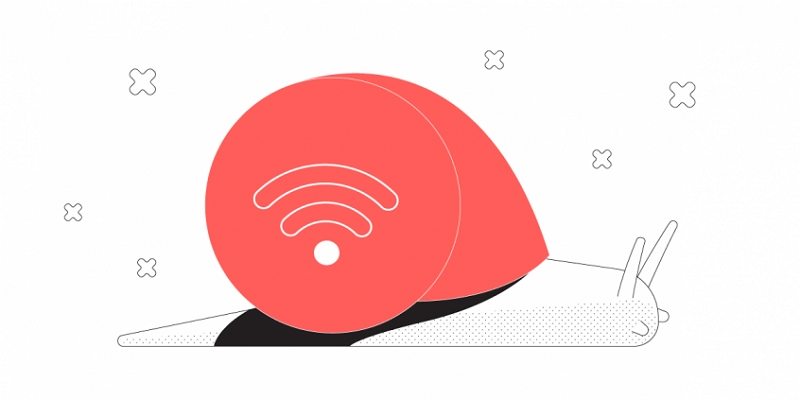
3. SoundCloudサーバーの問題
他のウェブサイトと同じように、SoundCloudも不規則な技術的エラーと無縁ではありません。SoundCloudが動作しない理由を探している方は、SoundCloudサーバー自体に起因しているかどうかを調査してみましょう。
SoundCloudの公式チャンネルでメンテナンスのアナウンスや既知のエラーがないかを探してみると良いです。プラットフォームの動作を妨げている可能性のある、システム全体の問題に関連する情報が公表されている可能性があります。
4. SoundCloudアプリのバグや不具合
SoundCloudアプリが動作しないもう1つの理由は、アプリ自体のエラーによるものかもしれません。ほとんどの場合、プラットフォームが新しいバージョンを起動すると、以前は存在しなかったバグが含まれている可能性が高くなります。
開発者が最新バージョンでバグ修正をリリースするかもしれないので、アプリのアップデートをチェックしてみましょう。
5. ブラウザ/アプリのバージョンが古い
SoundCloudのインサイトが機能しないのは、クッキーやキャッシュも原因である可能性があります。これらの要素は、SoundCloudの操作中に大混乱を引き起こし、ご自身の曲が匿名になる可能性があります。
ブラウザのクッキーとキャッシュをクリアすることで、動作するようになるかもしれません。これは、ブラウザを再出発させ、競合を引き起こしている可能性のある保存データを消去するようなものです。ブラウザが古い場合は、アップデートすることも有効です。
パート2. AndroidとiPhoneでSoundCloudアプリが動作しない理由とその解決策
これまでは、SoundCloudが動作しない原因として考えられるものをすべて見てきましたが、この見出しでは、iPhoneやAndroidで問題を解決するために役立つ可能性のあるすべての解決策を提供します。
1. リフレッシュ
SoundCloudを更新すると、ほとんどの場合、SoundCloudアプリが動作しない問題を解決できます。アプリのページを更新すると、基本的にSoundCloudサーバーから最新のデータを要求することになります。これにより、再同期プロセスをトリガーし、最新のデータを取得するようにプラットフォームに要求するため、それによって問題を解決できる可能性があります。
リフレッシュするためには、問題に直面している曲に移動するだけです。画面を下にスワイプし、ページ上のローディングアイコンを確認してください。ページが更新され、再同期プロセスが正常に起動し、最新のデータを取得するようプラットフォームに依頼してくれます。
ローディング・サークルが消えたら、問題が解決したかを確認してみましょう。
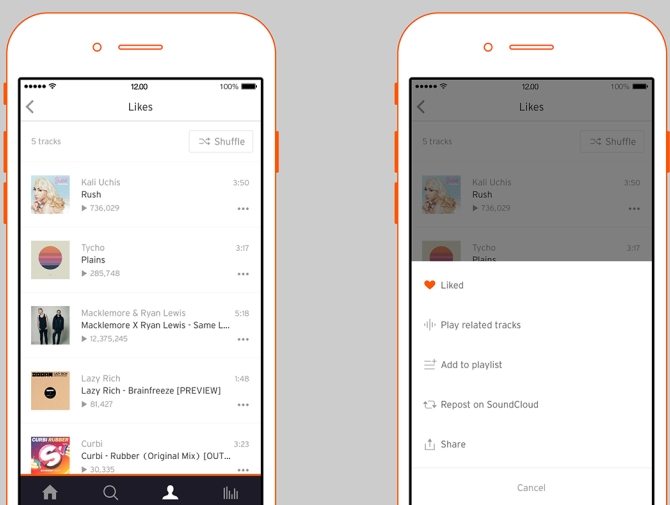
2. SoundCloudアプリをアップデートする
SoundCloudインサイトが動作しない問題を解決するには、SoundCloudアプリを最新バージョンにアップデートすると完璧に解決できます。アプリのバージョンが古い場合、正常に動作しない可能性があります。SoundCloudアプリを最新バージョンに更新すると、サポートチームが対応した以前のエラーがすべて修正されます。
ユーザーが希望すれば、アプリの自動アップデートを行うこともできます。これにより、アプリは常に最新バージョンに更新され、バグがなくなります。
アプリをアップデートするには、以下の手順に従ってください。
- ステップ1:iPhoneの場合はApple App Store、Androidの場合はGoogle Play Storeにアクセスします。
- ステップ2:ストアでSoundCloudアプリを検索します。アプリにアップデートがある場合、アップデートオプションが表示されます。
- ステップ3:アプリを最新バージョンにアップデートするには、「アップデート」をクリックします。
ステップ4:完了したら、アプリを起動して問題が解決したかどうかを確認しましょう。

3. SoundCloudアプリのキャッシュをクリアする
アプリのキャッシュをクリアすることで問題を解決できることがあります。以下の手順に従ってください。
- ステップ1:Androidユーザーの場合、設定 >> SoundCloud >> キャッシュをクリアに移動します。これにより自動的にキャッシュがクリアされます。
- ステップ2:iPhoneユーザーの場合は、設定 >> 一般 >> SoundCloud >> iPhoneストレージ >> アプリのオフロードに移動します。次に、SoundCloudアプリを再インストールします。
- ステップ3:最後に、問題が解決したかどうかを確認します。
パート3. SoundCloudがウェブで動作しない問題を直す方法
ブラウザ上でSoundCloudを操作する問題に直面している場合は、以下の解決策を試してみてください。
1. ページをリフレッシュする
アプリと同様に、一時的な問題の迅速な解決策として、ウェブページの更新をしてみましょう。SoundCloudを更新するには、エラーが発生していると思われるページに移動し、ブラウザの更新オプションをクリックするか、キーボードショートカット(Command + RまたはF5)を使用します。
しばらく待ってページを再読み込みし、問題が解決したかどうかを確認しましょう。ページの更新は、アプリが動作しない問題を解決し得る迅速で簡単な方法です。
2. SoundCloudのステータスブログをチェックする
前述したように、SoundCloudの公式ブログやチャンネルで、メンテナンスのアナウンスや既知のエラーがないか確認してみましょう。プラットフォームの運用を妨げる可能性のあるシステム全体の問題に関連する情報が掲載されている可能性があります。
3. ブラウザのキャッシュとクッキーをクリアする
前述したように、クッキーとキャッシュはSoundCloudのインサイトが動作しない原因になることがあります。キャッシュとクッキーは、SoundCloudの操作中に問題が発生する可能性があり、その結果、プラットフォームが機能しなくなります。
ブラウザのクッキーとキャッシュをクリアすることで、問題が解決することができます。これは、ブラウザを再出発させ、競合を引き起こしている可能性のある保存データを消去するようなものです。
以下の手順に従って、ブラウザのクッキーとキャッシュをクリアしてください。
- Step 1:ブラウザを起動し、右上にある3つの点をクリックします。
- Step 2:履歴 >> 履歴 >> ブラウジングデータの消去に進みます。
- Step 3:「基本」タブで「すべての時間」を選択し、「クッキーとその他のサイトデータ」、「キャッシュされた画像とファイル」にチェックを入れます。
Step 4:以上の手順で、ブラウザのキャッシュとクッキーが消去されます。問題が解決したかどうか確認してください。

4. プラグインや拡張機能を無効にする
SoundCloudの機能は、特定のブラウザの拡張機能やプラグインによって妨げられることがあります。問題の原因となっているものを特定するには、プラグインや拡張機能を1つずつ無効にしてみましょう。以下の手順に従ってください。
- Step 1:Chromeを起動し、[その他] >> [その他のツール] >> [拡張機能]に進みます。
- Step 2:無効にしたい拡張機能を1つずつオフにします。
Step 3:問題が解決したか確認しましょう。

5. 別のブラウザを試す
それでも問題が解決しない場合は、別のブラウザを使ってみてください。そうすることで、現在のブラウザ固有の問題かどうかを知ることができ、またスムーズなSoundCloud体験を楽しめる可能性があります。
まとめ
この記事では、SoundCloudが動作しない原因と解決策を紹介してきました。自分の状況を合わせ、適切な対応法を選んで、SoundCloudの曲をスムーズに再生してみましょう。











 HitPaw FotorPea
HitPaw FotorPea HitPaw VoicePea
HitPaw VoicePea HitPaw Video Enhancer
HitPaw Video Enhancer
この記事をシェアする:
「評価」をお選びください:
松井祐介
編集長
フリーランスとして5年以上働いています。新しいことや最新の知識を見つけたときは、いつも感動します。人生は無限だと思いますが、私はその無限を知りません。
すべての記事を表示コメントを書く
製品また記事に関するコメントを書きましょう。